1、检查您的激活状态您首先要了解是否已激活Windows 10并将其链接到Microsoft帐户。必须将Microsoft帐户链接到设备上的Windows 10许可证。将您的Microsoft帐户与数字许可证链接后,您就可以在进行重要的硬件更改时使用激活疑难解答程序重新激活Windows。要在Windows 10中检查激活状态,请选择开始按钮,然后选择设置>更新与安全然后选择激活。您的激活状态将列在“激活”旁边。
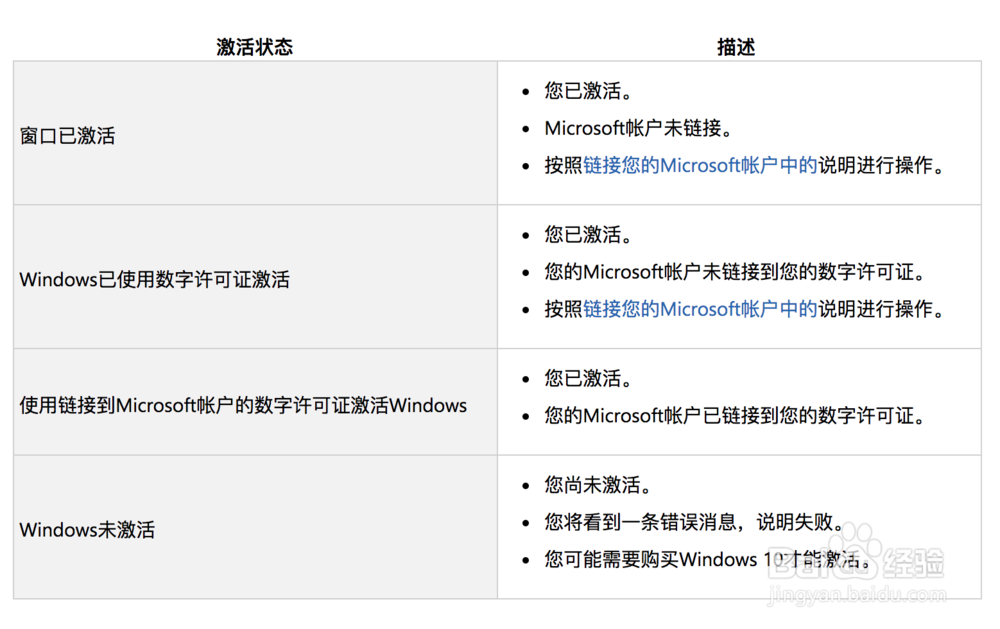
2、关联您的Microsoft帐户要链接您的Microsoft帐户,请按照以下说明进行操作:1. 以管理员身份登录以添加您的Microsoft帐户。要确认您使用的是管理员帐户,请选择开始按钮,然后选择设置>帐户>您的信息。在您的名字下,您将看到Administrator。如果您不是管理员,请参阅“创建本地用户或管理员帐户”。2. 通过查看在Administrator上方是否显示了电子邮件地址,确认管理员帐户也是您的Microsoft帐户。如果显示电子邮件地址,则这是一个Microsoft帐户。如果不是,则您使用本地帐户登录。如果您还没有Microsoft帐户,请参见如何创建新的Microsoft帐户。3. 确认自己是管理员并使用Microsoft帐户后,请返回“激活”页面,选择“添加帐户”,输入您的Microsoft帐户和密码,然后选择“登录”。添加Microsoft帐户后,在“激活”页面上,您将看到Windows已通过链接到您的Microsoft帐户的数字许可证激活。
3、激活方法根据获得Windows 10副本的方式,您将需要数字许可证或25个字符的产品密钥来激活它。如果没有其中之一,您将无法激活设备。数字许可证(在Windows 10版本1511中称为数字权利)是Windows 10中的一种激活方法,不需要您输入产品密钥。产品密钥是用于激活Windows的25个字符的代码。您会看到的是产品密钥:XXXXX-XXXXX-XXXXX-XXXXX-XXXXX。确定使用哪种激活方法后,请按照相应的使用数字许可证激活或使用产品密钥激活中的步骤进行操作。
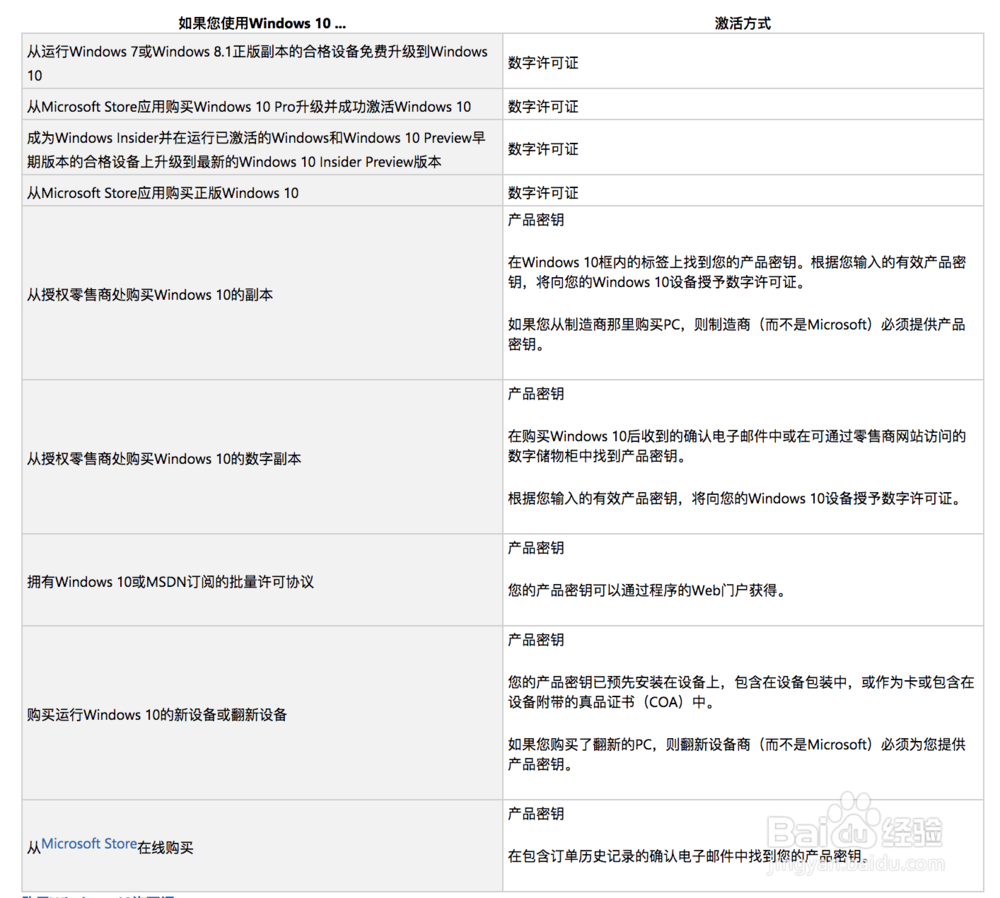
4、购买Windows 10许可证如果您没有数字许可证或产品密钥,则可以在安装完成后购买Windows 10数字许可证。这是如何做:选择开始按钮。选择设置>更新与安全>激活。选择进入商店。这将打开Microsoft Store应用程序,您可以在其中购买Windows 10数字许可证。
5、使用数字许可证激活数字许可证与您的硬件相关联并链接到您的Microsoft帐户,因此您无需在PC上找到任何内容。一旦您的PC连接到互联网并登录到Microsoft帐户,便一切就绪。如果您没有数字许可证,则将使用产品密钥进行激活。
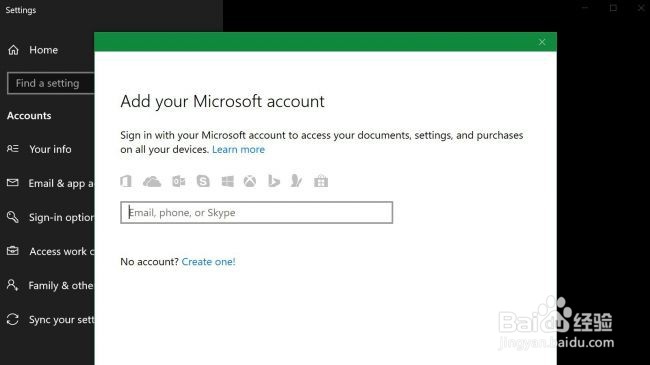
6、使用产品密钥激活产品密钥是一个25个字符的代码,如下所示:产品密钥:XXXXX-XXXXX-XXXXX-XXXXX-XXXXX在安装过程中,系统将提示您输入产品密钥。或者,在安装后,要输入产品密钥,请选择开始按钮,然后选择更新和安全性>激活>更新产品密钥>更改产品密钥。